edge浏览器是很多小伙伴都在使用的一款便捷浏览器,在这款浏览器中,当有的小伙伴想要设置退出浏览器自动清除历史记录时,还使用什么工具进行设置呢。其实在Edge浏览器中,我们只需要进入“隐私、搜索和服务”设置页面,然后在该页面中点击打开“清除Internet Explorer的浏览数据”下的“删除浏览历史记录”选项,接着在弹框中勾选每次要清除的内容,最后点击打开“每次退出Microsoft Edge时,清除Internet Explorer和Internet Explorer模式的所选数据”的开关按钮即可。有的小伙伴可能不清楚具体的操作方法,接下来小编就来和大家分享一下Edge浏览器设置退出时自动清除所选数据的方法。

1、第一步,我们进入Edge浏览器之后,在浏览器页面右上角点击打开“...”图标

2、第二步,接着在“...”的下拉列表中,我们找到“设置”选项,点击打开该选项

3、第三步,进入设置页面之后,我们再在左侧列表中点击打开“隐私、搜索和服务”选项

4、第四步,接着我们在该页面中鼠标下划,然后点击打开“清除Internet Explorer的浏览数据”下的“删除浏览历史记录”选项,勾选需要删除的选项之后,我们点击删除选项

5、第五步,最后我们将“每次退出Microsoft Edge时,清除Internet Explorer和Internet Explorer模式的所选数据”的开关按钮点击打开即可

以上就是小编整理总结出的关于Edge浏览器设置退出时自动清除所选数据的方法,我们在Edge浏览器的“隐私、搜索和服务”页面中先设置好需要删除的内容,然后将“每次退出Microsoft Edge时,清除Internet Explorer和Internet Explorer模式的所选数据”的开关按钮打开即可,感兴趣的小伙伴快去试试吧。
 Google 将于 5 月 11-12 日举办
Google 将于 5 月 11-12 日举办 AMD EPYC(霄龙)热那亚处理
AMD EPYC(霄龙)热那亚处理 极速wifi大师最新版下载官
极速wifi大师最新版下载官 KB4535680更新导致Windows10中
KB4535680更新导致Windows10中 根据新补丁Windows11的圆角
根据新补丁Windows11的圆角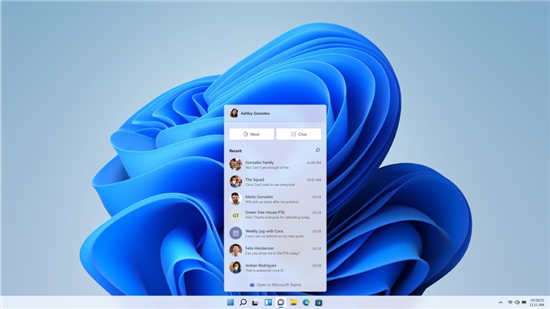 Microsoft Teams即将登陆Wind
Microsoft Teams即将登陆Wind VMware发布安全漏洞的详细
VMware发布安全漏洞的详细 云闪付可以打车吗?云闪付
云闪付可以打车吗?云闪付 《纪元变异》乒乓成就怎
《纪元变异》乒乓成就怎 摩尔庄园手游鱼分布在哪
摩尔庄园手游鱼分布在哪 艾尔登法环辉石迅魔砾在
艾尔登法环辉石迅魔砾在 打印机已暂停状态解除方
打印机已暂停状态解除方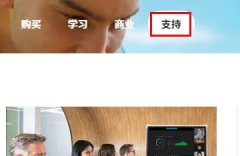 罗技驱动在哪儿下载
罗技驱动在哪儿下载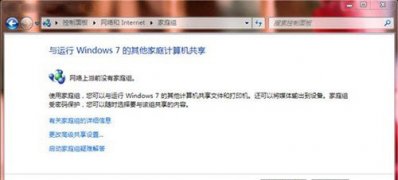 win7纯净版系统电脑设置家
win7纯净版系统电脑设置家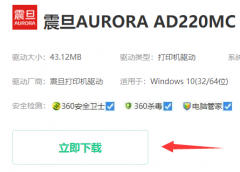 震旦打印机驱动怎么安装
震旦打印机驱动怎么安装 PotPlayer设置上下左右翻转
PotPlayer设置上下左右翻转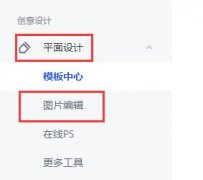 稿定设计如何添加图片-稿
稿定设计如何添加图片-稿 wps文档中的图片打印下
wps文档中的图片打印下 wps幻灯片插入的音频没
wps幻灯片插入的音频没 小米笔记本重装win10系统教
小米笔记本重装win10系统教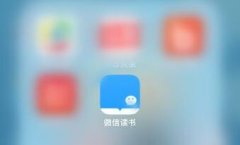 微信读书怎么划线做笔记
微信读书怎么划线做笔记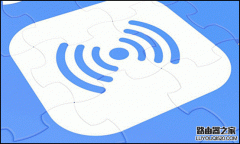 路由器如何设置合适的信
路由器如何设置合适的信 路由器wds怎么设置|wds设置
路由器wds怎么设置|wds设置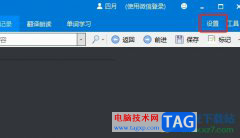
作为一款具有权威可言的英语词典软件,欧路词典成为了英语学习者的必备工具,在这款软件中可以向用户提供即指即译、划词搜索、跨软件取词等,并且还支持生词本多平台同步,所以欧路词...
25652 次阅读

相信很多伙伴在和好友聊天过程里都已经离不开emoji表情的使用,那么在使用百度输入法过程里,若想打出emoji表情,应该如何操作呢?请看下文操作方法介绍。...
152492 次阅读

现在除了连接有线宽带上网之外,很多小伙伴都是直接连接无线wifi上网了.很多网友都或多或少接触过wifi,但是不知道wifi是什么意思.今天小编就给大家介绍下具体什么是wifi....
5307 次阅读
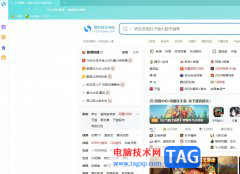
在大部分用户的电脑上都会下载使用搜狗浏览器,这时因为搜狗浏览器是目前互联网上最快速最流畅的新型浏览器,而且能够为用户提供多种特色功能,带来齐全的网页浏览服务,因此搜狗浏览...
5074 次阅读

华硕W519LI是一款搭载第5代英特尔酷睿处理器的15.6英寸笔记本。预装的是win8系统,不过还有不少的用户喜欢使用win7系统,那么华硕W519LI笔记本要怎么把win8改成win7系统呢?...
246930 次阅读

使用ps彩虹怎么做呢?想必有的网友还不太了解的,为此,今日小编带来的这篇文章就为大伙分享了ps2020给图片添加逼真彩虹效果的方法教程,一起来看看吧。...
160600 次阅读
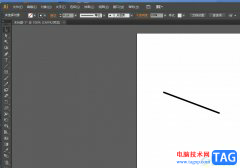
illustrator是一款热门的矢量图形处理软件,它在图形图像创建、编辑方面提供了多种强大的功能,让用户能够在印刷出版、多媒体图像处理好互联网页面制作等场景中应用,帮助用户解决了许多...
10148 次阅读
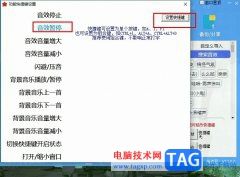
很多小伙伴在进行直播时为了让直播间的氛围更加热闹,都会选择在直播的过程中加入一些特殊音效,在众多音效软软件中,小红花音效无疑是最佳之选,因为小红花音效助手软件中的音效种类...
22722 次阅读

win7底部菜单栏、任务栏是很重要的,我们打开的软件都可以在其中找到并管理,不过有时候会发现win7底部菜单栏不见了,这可能是自动隐藏起来了。...
145658 次阅读

很多使用win7系统的小伙伴们最近都在问遇到了win7启动后显示器无信号应该怎么办的问题?今天小编就为大家带来了win7显示器无信号解决办法!一起来看看吧。...
261195 次阅读
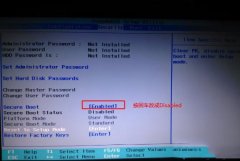
联想昭阳 K43c 是2018年7月出的一款英特尔酷睿八代处理器的14英寸商用办公本笔记本电脑,预装的是win10系统,虽然说win10出来有一段时间了,但是还是有不少的用户喜欢win7系统啊。在安装win7过...
199568 次阅读
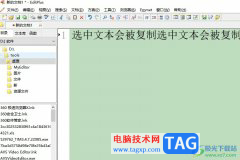
editplus是一款使用非常广泛且支持处理文本、html和程序语言的编辑器软件,为用户带来了不错的使用体验,当用户在使用editplus软件时,会发现其中的功能是很强大,用户可以把它当成记事本来...
17024 次阅读
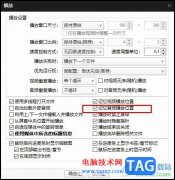
很多小伙伴在选择播放器时都会将PotPlayer播放器作为首选,因为在PotPlayer播放器中,我们可以播放各种格式的影音视频,还可以给这些文件添加字幕或是调整画面。有的小伙伴在使用PotPlayer播放...
20635 次阅读

还不会使用ai软件绘制旋转发散圆形效果吗?那么还不会的朋友赶快跟着小编一起学习一下关于ai绘制旋转发散圆形效果的方法吧,具体内容如下。...
164409 次阅读

万兴喵影是很多小伙伴都在使用的一款剪辑软件,在这款软件中,我们不仅可以对视频以及音频素材等进行编辑,还可以在素材中添加各种效果,使剪辑内容呈现出更好的效果。在使用万兴喵影...
25481 次阅读